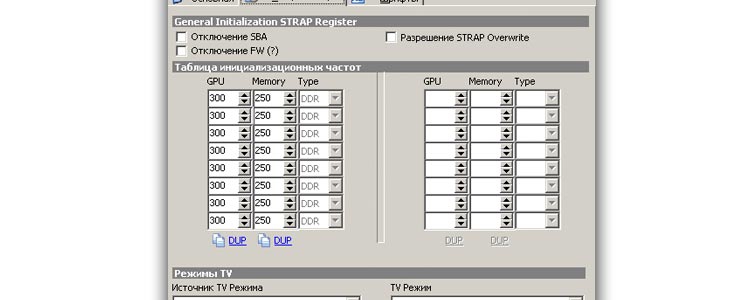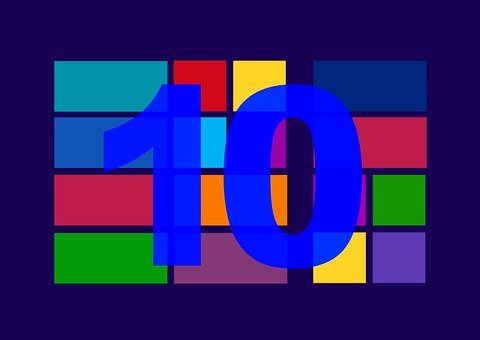Уровень производительности видеокарты на компьютере основывается на тактовых частотах. На них выполняют свою работу графический процессор и видеопамять. Чем больше тактовых частот, тем выше пропускная способность кадров в секунду. Достаточным уровнем такого показателя считается 60 fps, но это зависит от самого видеопродукта и владельца компьютера. Зачастую хватает и 24 fps (например, фильм в кинотеатре). А вот для 3D игры уже этого мало.
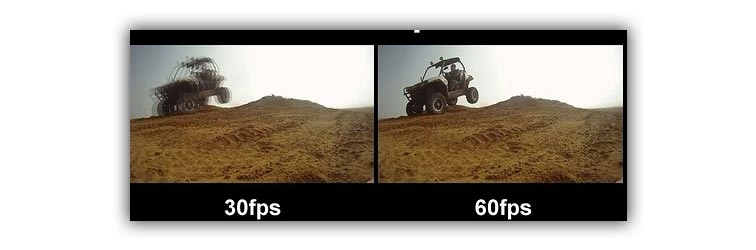
Для того чтобы увеличить мощность видеокарты до 20%, необходимо её разогнать. Разгон являет собой процесс повышения частоты ядра и памяти, настройку работы вентилятора. После того, как вам удастся разогнать видеокарту nvidia, вы сможете играть в компьютерные игры с комфортом и снизите уровень шума кулера. Рассмотрим несколько способов, как разгона видеокарты nvidia.
Для чего делают разгон видеокарт?
Нет денег на приобретение новой видеокарты? Узнайте, что нужно сделать для разгона видеокарты nvidia geforce gt 240, и сделать её подобной к более новой версии. Такую операцию можно сделать только на родственных моделях видеокарт, которые основаны на одном ядре. Тогда можно компенсировать разницу между ними за счёт разгона. Иными словами, разгон видеокарты nvidia geforce gt 440, чтобы она отвечала показаниям карты nvidia geforce gt 640, будет неуместным.
Риски разгона видеокарты
Если в компьютере стоит слабенькая видеокарта, может подтормаживать видео HD, «не тянут» игры, серьёзные программы. Для решения такой проблемы можно поступить двумя способами – купить новую мощную видеокарту или же попробовать разогнать свою до необходимых показателей.
Но первый вариант подходит не всем, так как это решение стоит немалых денег. А вот о разгоне думают многие.
Если ограничений нет, то можно воспользоваться таким способом улучшения работы компьютерных комплектующих. Но это достаточно рисковое дело, поэтому не стоит выжимать из видеокарты всё, что можно. Не то ваши намерения могут привести к повреждению аппаратной части компьютера.
Итак, перед тем, как приступить к разгону, нужно изучить программные возможности графического ускорителя. Иногда заводские настройки нельзя переплюнуть. В основном так бывает, когда для разгона используют родные официальные программы. Но если применить неофициальное программное обеспечение, то можно добиться результата. Хотя риск очень велик. Карта может просто перегреться, если пытаться поднять все показатели сразу на высокий уровень.
Риск заключается и в том, что после разгона, видеокарте нужно обеспечить безопасный режим за счёт правильно подобранной частоты чипа и хорошего охлаждающего оборудования. Разберёмся, в самом процессе разгона видеокарты nvidia geforce.
Сделать это можно несколькими способами.
- С помощью драйвера напрямую.
- Через утилиты специально разработанными от производителя.
- С помощью программ – одна из популярных RivaTuner.
Инструкция по разгону видеокарты
Все методы схожи по типу. Попробуем объяснить, разгон видеокарты nvidia с использованием программы RivaTuner.
Разгон через RivaTuner
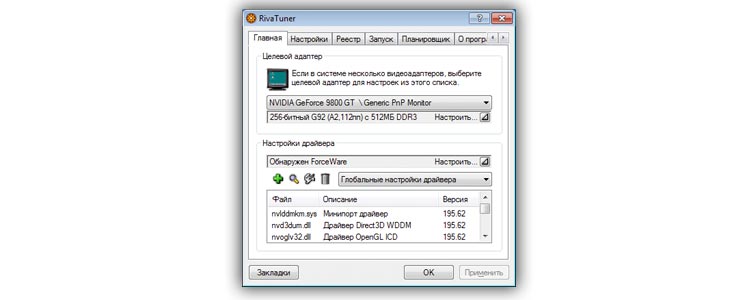
Возможности программы:
- помогает настроить параметры драйверов видеокарты;
- разгоняет видеокарту через драйвера или напрямую;
- справляется с управлением системы охлаждения видеокарты;
- регулирует частоту экранного обновления;
- проводит тестирование в реальном времени;
- измеряет количество кадров в секунду;
- большой спектр возможностей для создания игрового профиля;
- возможность работать с программой на русском языке.
Перед началом работы стоит обратить внимание на следующие пункты. Это своего рода подготовительный этап.
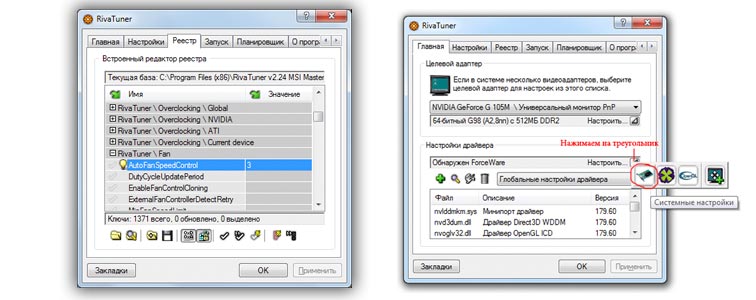
- Скачайте и установите на компьютер программу RivaTuner, Everest, с помощью которых будет производиться мониторинг температуры. Вдобавок потребуется 3Dmark для тестирования. RivaTuner после скачивания попадает на панель возле часов, там её можно извлечь кликом. Устанавливается программа очень просто, но придётся чуточку обождать, пока пройдёт генерация. Если при первом запуске выйдет окно «Обнаружен неподдерживаемый драйвер», можно его проигнорировать и продолжить установку, поставив галочку внизу окошка с просьбой скрыть до установки свежего драйвера, который является неподдерживаемым. Это всё из-за того, что программа давно обновлялась. Открывайте главное окно возле часов (в трее). Переходим на вкладку «Реестр» и задаем в ветке RivaTuner\\Fun параметр 3 в AutoFunSpeedControl. После настройки убедитесь, что вы вышли из программы, в трее при этом не должно быть значка в виде шестерёнки. Потом нужно зайти в программу через Пуск.
- Открываем RivaTuner через мигающий треугольник с правой стороны, нажимаем «Системные настройки».
- Ставим отметку в списке, где отыскиваем пункт кулер – управление на низком уровне. Компьютер потребует перезагрузки, при этом нажимаем пункт определить. Нужно изменить автонастройки на режим работы кулера постоянный, передвинуть ползунок до показателя 95%. Все настройки необходимо сохранить. В этом же разделе можно снизить значение шума на 10-15%. Не забудьте всё сохранить и поставить отметку «Загружать настройки с Виндовс».
- Возвращаемся к разделу Разгон, ищем шкалы без галочек, их должно быть два. Для активации следует отметить окошечко «низкоуровневое управление разгоном», выплывет окно (см. пункт 2) – после определения ползунки станут активными. Теперь увеличиваем частоту ядра через ползунок с шагом в 5-10 процентов. Проводим тестирование – нажимаем тест, применить, ок. После запуска программы Everest нужно открыть 3Dmark и приступить к тесту видеокарты.

- Появляющаяся искажённая картинка сигнализирует о том, что стоит остановить тест и снизить частоту на 15-20 МГц. После этого продолжает проводить тестирование. Такая же манипуляция нужна при повышении температуры. Ну а если тест не искажен – можно делать повышение частоты ещё на 5-10 процентов и так пока не появятся первые артефакты. После их появления стоит снизить частоту до минимума, вроде её и нет вообще. Но перед этим важно запомнить или записать нужный показатель. Частоту ставим на номинальный уровень и переключаемся к разгону памяти.
- Память разгоняется по такому же принципу, что и ядро. При повышении частоты на 5-10 процентов тестируется до появления искажений. Память зафиксировали и вернули показатель ядра до разогнанного. После этого снова запускаем тест.
- Переходим к тестированию на играх. При этом продолжаем наблюдение за тем, как увеличивается показатель fps. При появлении артефактов снова уменьшаем частоту памяти на 10 или 15 МГц. Снова запускаем тест. Если снизилась при этом частота памяти более чем на 70 МГц, то можно уменьшить частоту ядра. Тогда можно будет повысить частоту памяти. Далее следует отрегулировать кулер. Для качественного разгона кулера на видеокарте nvidia, попробуем выполнить все требуемые настройки. Опции производим в том же разделе. Нажимаем на вкладке «Кулер». Разрешаем изменение параметров. В меню можно выбрать критерии повышения скорости вентилятора. Есть два варианта – автоматически или задаётся определённый процент, который вам подходит. Как вариант – можно выставить 100% для полной гарантии того, что температура видеокарты останется в нормальном состоянии. Но есть один негативный момент – при таком показателе шум будет немного беспокоить. Но зато остаётся гарантия нормальной работы видеокарты.
- Игровые тесты можно выполнять. После настройки – нужно поставить галочку в пункте «Запуск вместе с Виндовс».
Как разогнать карту в BIOS?
Для разгона видеокарты nvidia geforce gts 250 с помощью BIOS, необходимо прочитать дальнейшую инструкцию.
- Нужно скачать на сайтах производителя BIOS. Можно перестраховаться и создать флеш на случай восстановления BIOS. Для этого в Интернете можно найти специальные образы для создания.
- Нажмите клавиши Del и F1 (или другие, в зависимости от модели материнки) при включении компьютера.
- Войдя в систему, настройте загрузку в режиме флешнакопителя. После этого нужно перезагрузить компьютер.
- После загрузки флешки, нужно выбрать пункт для сохранения нынешней прошивки BIOS. При возникновении проблем можно будет использовать этот вариант для восстановления работы карты.
- Для видеокарты nvidia geforce нужно использовать утилиту X-BIOS Editor. После скачивания или для родного BIOS, нужно изменить настройки. В окошке программы в «Инициализации» необходимо заменить показатель частот. Но для этого предварительно важно протестировать видеокарту на предмет её функциональных возможностей.
- Файл перепрошивки нужно сохранить на флешке под названием new.bin.Потом стоит загрузить компьютер с флешки и выбрать в меню «Update VGABIOS». Пока не закончится перепрошивка, компьютер выключать или перезагружать нельзя. А вот по окончании процесса – нужно перезагрузить. Теперь можно проверить исходный результат.
Другие программы для разгона видеокарты
Что предпринять для разгона видеокарты nvidia geforce gt 440 и другой модели без выше перечисленных вариантов? Можно использовать NVIDIA System Tools, что позволяет взаимодействовать с комплектующими компьютера, поддерживающими технологию ESA (блок питания, кулер, водяная система охлаждения).
Можно использовать NVIDIA Inspector, за чего можно провести мониторинг частот, температур, напряжения и пр.
Видео инструкция